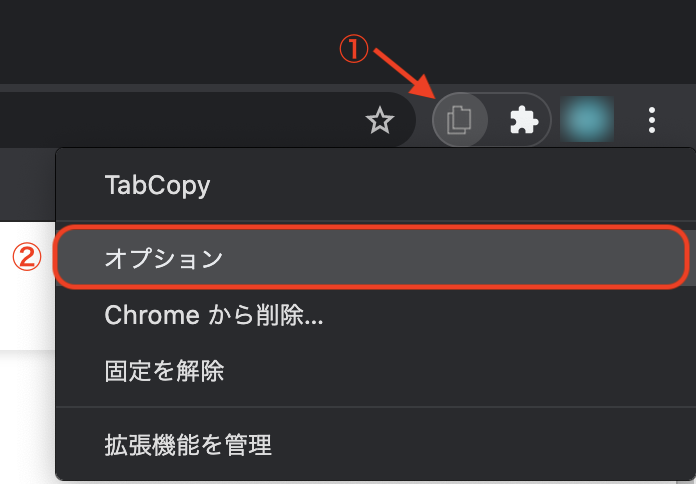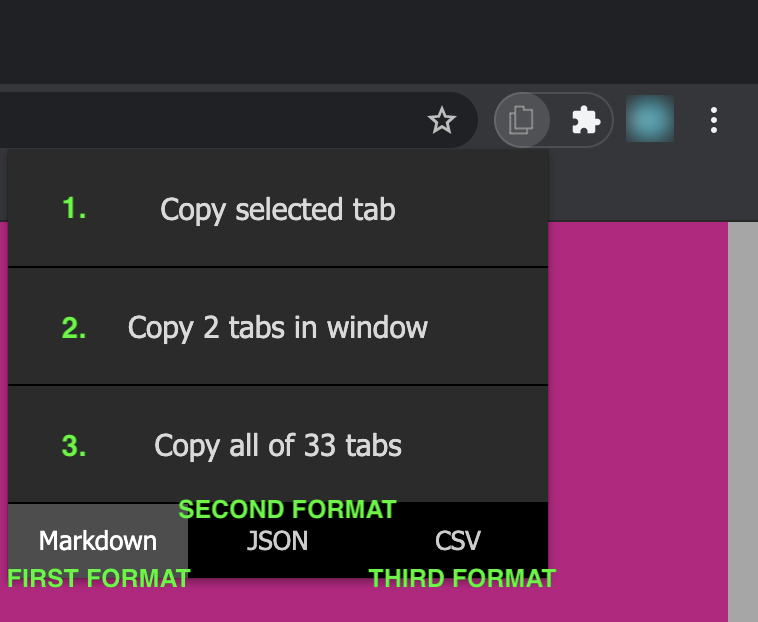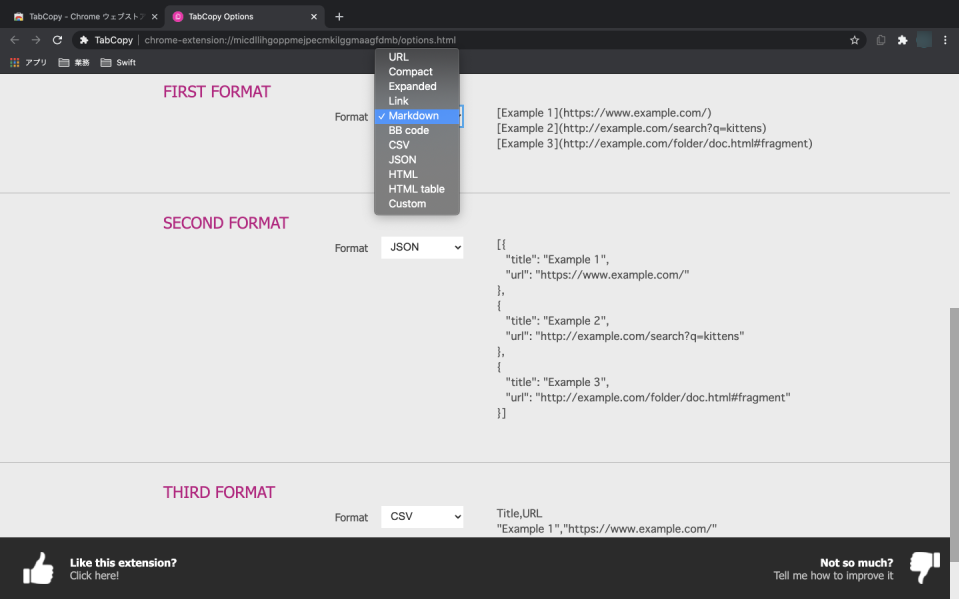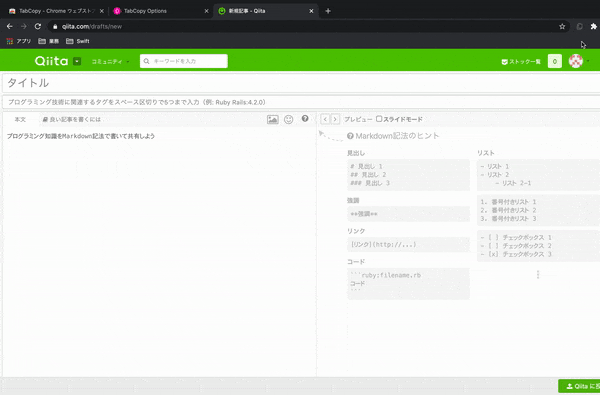2020年5月からエンジニアとして勤務している@shoji621と申します。業務日報を普段マークダウン形式で記載しており、タイトル付きURLを記載する時に楽な方法がないか探していたところ、ちょうど良いChrome拡張機能がありましたので紹介させていただこうかと思います。
これを使えば、きっと嬉しくなる...はずッ...
TabCopyをChromeに追加する
TabCopy - Chrome ウェブストア
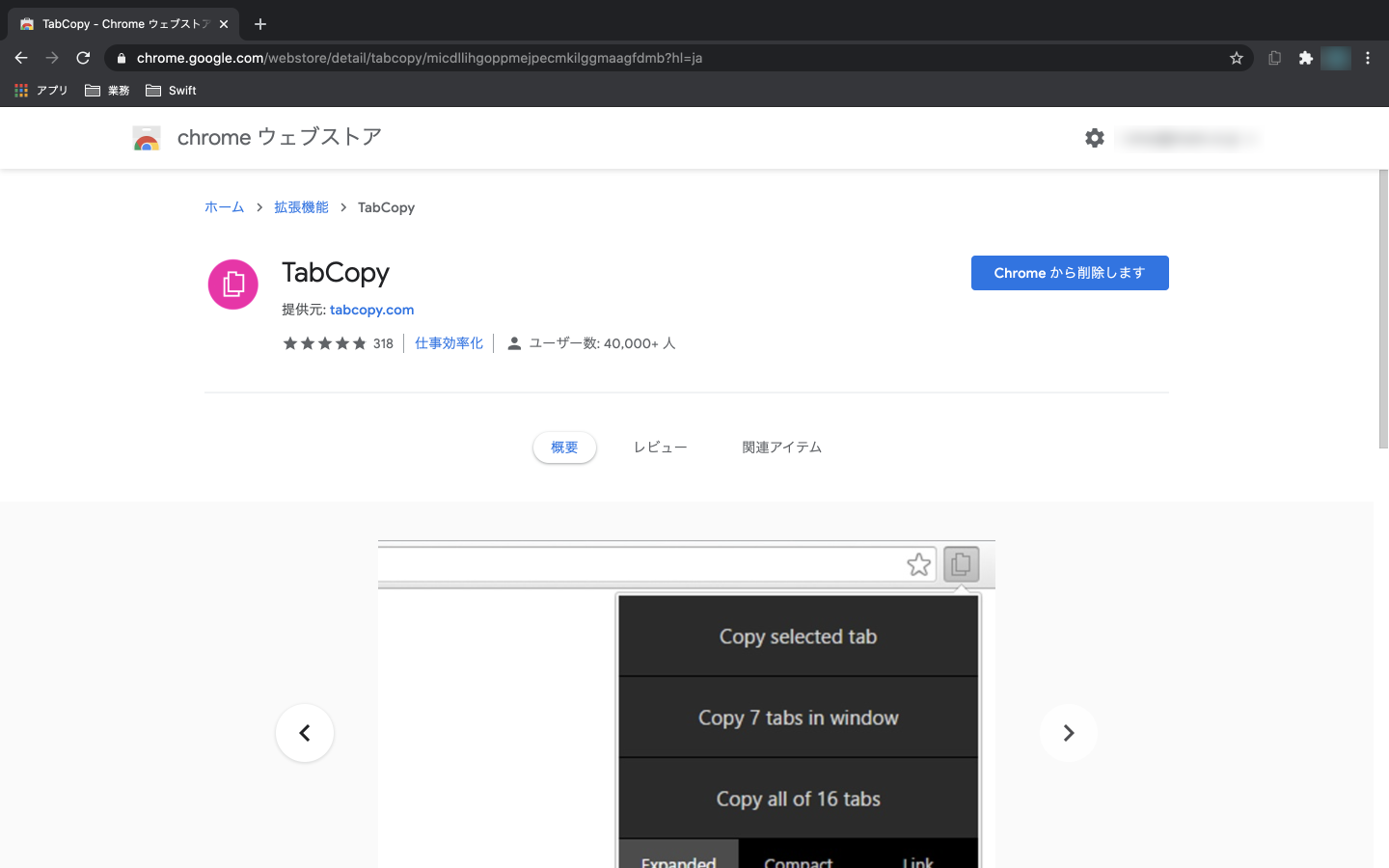
こちらが、マークダウン形式のタイトル付きURLをショートカットキー一発で取得することができるChrome拡張機能TabCopyです。後述しますが、マークダウン形式以外にも、URL,JSON,CSV形式等の出力にも対応しています。
オプションを開く
- 追加されたアイコンを右クリックし
- 「オプション」をクリックしてください。
オプション画面
GENERAL
-
Copy confirmation: タブをコピーする時の確認方法です。
Popup : ポップアップを表示する
Icon : アイコンにチェックマーク表示させる (デフォルト)
Both : Popup, Iconの両方を適用
None : 何もしない
-
Ignore pinned tabs: ピン留めされたタブをコピー対象にするかどうかです。 (デフォルトでは含めない) -
Show in context menu: コンテキストメニューにTabCopyを表示させるかどうかです(デフォルトでは表示させる)。コンテキストメニューとは、ウィンドウで右クリックを押下した時に表示されるメニューのことです。 -
Shortcut key: ⌥(optionもしくはalt)+ C キーでTabCopyを呼び出せます。

FANCY MODE
アイコンをクリックするとタブが表示され、どの範囲までタブをコピーするか選択できます。
1. Copy selected tab : 今開いているタブをコピー
2. Copy 2 tabs in window : このウィンドウで開いているタブ2つをコピー
3. Copy all of 33 tabs : 開いているすべてのタブ33個をコピー
今回のケースでは、
-
FIRST FORMAT: Markdown -
SECOND FORMAT: JSON -
THIRD FORMAT: CSV
に対応しています。各FORMATはプルダウンで任意のものに選択することができます。
(URL, Compact, Expanded, Link, Markdown, BB code, CSV, JSON, HTML, HTML table, custom)
SIMPLE MODE
アイコンのクリック回数に応じて、どの範囲までタブをコピーするか選択できます。
個人的には時短になるのでこちらのフォーマットがおすすめです。
1. シングルクリック : Copy selected tab (今開いているタブをコピー)
2. ダブルクリック : Copy 2 tabs in window (このウィンドウで開いているタブ2つをコピー)
3. トリプルクリック : Copy all of 33 tabs (開いているすべてのタブ33個をコピー)
下にスクロールするとFORMATメニューがありますので、今回はこれをMarkdownに変更しましょう。

TabCopyを使ってみる
お試しで、ウィンドウで開いているタブ全てをマークダウン形式でコピーしてみましょう。
準備
- TabCopy Optionsのページを開く
- SIMPLE FORMATを選択
- FORMATをMarkDownに変更
マークダウン形式でコピー(嬉しくなります)
-
⌥(optionもしくはalt)+ Cキーをダブルクリック (アイコンに と開いているタブの数が表示されればOKです)
と開いているタブの数が表示されればOKです) -
⌘ + Vキーをクリック(windowsの方はcontrol + V) - 嬉しくなります